如何在一台服务器上托管多个网站(初学者指南)
已发表: 2023-09-08您想在一台服务器上托管多个 WordPress 网站吗?
通过将多个域托管在一台服务器上,您可以轻松地从一个位置管理多个域。 此外,它还有助于节省成本,因为您无需为每个网站购买单独的服务器。
在本文中,我们将向您展示如何在一台服务器上托管多个网站。
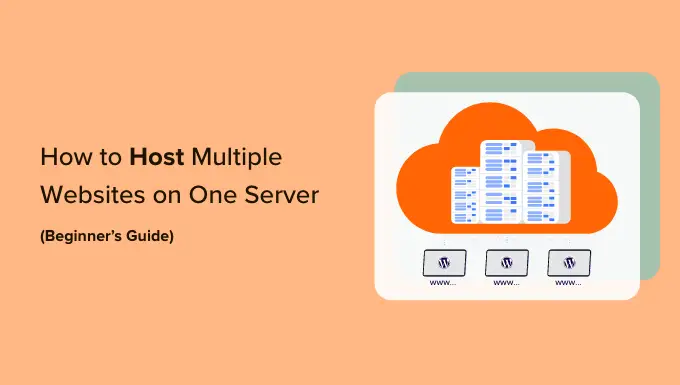
为什么在一台服务器上托管多个网站?
如果您计划将业务从一个网站扩展到更多网站,那么将它们托管在一台服务器上是一个可行的选择。
这是因为从一个地方管理它们更容易。 登录和注销不同服务器上的多个 WordPress 网站可能非常耗时且不方便。 如果您的所有网站都位于一台服务器上,那么您只需从同一仪表板在它们之间进行切换即可。
在一台服务器上托管多个站点也将有助于节省成本并为您的业务带来更大的经济效益。
许多托管提供商提供专用托管,您可以完全控制服务器并允许您设置多个网站。
您可以选择允许在一台服务器上运行多个 WordPress 站点的计划,而不是为每个站点购买单独的托管计划。 这也将使您能够充分利用您的服务器资源。
也就是说,让我们看看如何在一台服务器上托管多个网站。
选择托管服务并购买域名
在将任何网站添加到服务器之前,第一步是为您的网站购买托管服务和域名。
选择 WordPress 托管提供商
有很多服务可供选择,但我们推荐 Hostinger。 它是一家快速发展的网络托管提供商,提供不同类型的托管选项。
例如,您可以获得高级共享主机、WordPress 主机、VPS 主机、云主机、托管主机等。
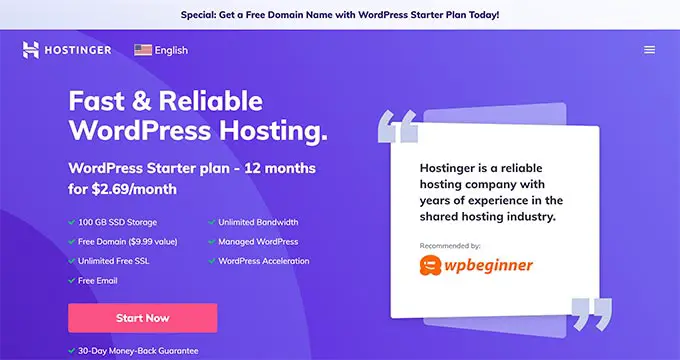
在 Hostinger WordPress Starter 计划中,您最多可以添加 100 个网站、获取免费电子邮件、SSL 证书、无限带宽、托管 WordPress 等。 您还可以获得 1 个免费域名,但您需要购买其他域名。
最好的部分是 WPBeginner 用户可以在 WordPress 托管计划上获得高达 81% 的折扣。 只需点击下面的链接即可领取优惠。
使用 Hostinger WordPress 计划的另一个优势是 WordPress 是预安装的。 您无需为您的网站手动安装 WordPress。
如果您正在寻找替代方案,那么您还可以使用 Bluehost 或 SiteGround 将多个站点添加到一台服务器。
为您的网站购买域名
选择网络托管平台后,下一步是购买您需要在服务器上托管的域名。
Hostinger 允许您购买新域名或转移现有域名。 要购买域名,只需从 Hostinger 仪表板转到“域名”选项卡即可。
从这里,只需选择“获取新域”选项。
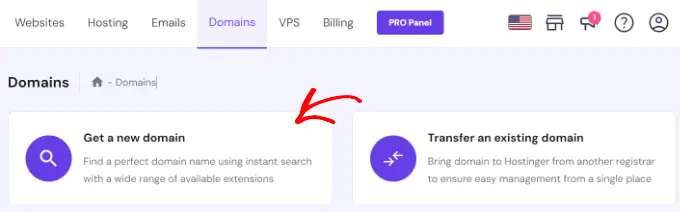
接下来,您可以搜索域名。
继续并在搜索栏中输入关键字或品牌名称。
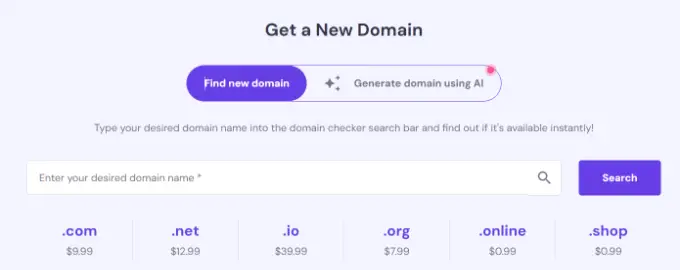
从这里,您将看到 URL 选项列表以及不同的域名扩展和价格。
只需选择您想要的选项,然后单击“购买域名”按钮即可。
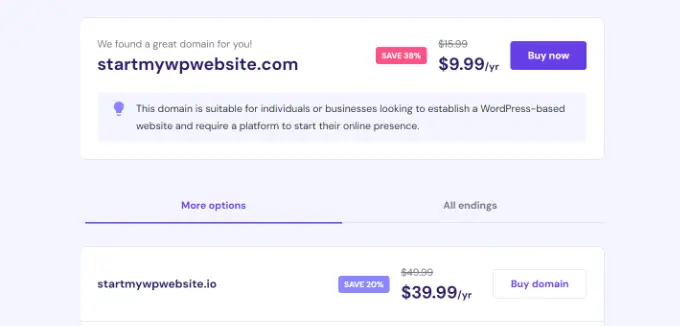
接下来,将打开一个弹出窗口,其中显示您域名的不同计费周期。
继续并选择计费周期。
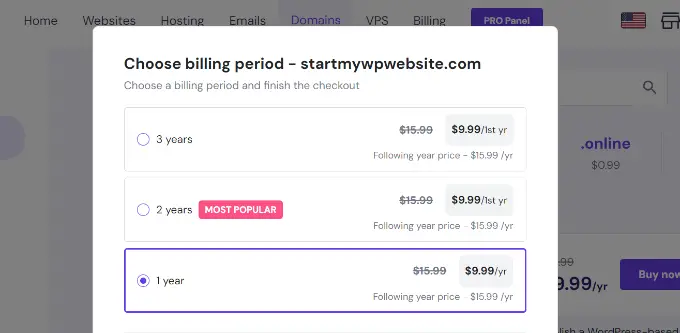
之后,您可以通过选择付款方式并购买域名来完成结帐过程。
您可以重复此过程来购买任意数量的其他域名。
替代方法:如果您不想从 Hostinger 购买域名,那么有许多域名注册商可以让您轻松注册域名。 例如,您可以使用 Domain.com,因为它提供顶级扩展、简单的域名注册过程和一系列功能。
将多个 WordPress 站点添加到一台服务器
选择托管提供商并购买域名后,您可以将多个站点添加到一台服务器。
在 Hostinger 仪表板中,您可以转到“网站”选项卡,然后单击“+ 创建或迁移网站”选项。
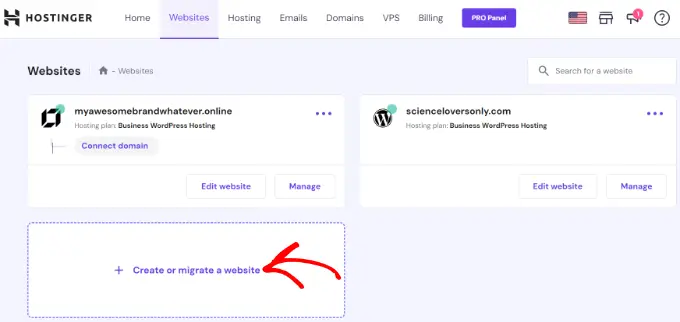
接下来,Hostinger 将引导您完成在同一服务器上创建新网站的过程。
例如,您可以选择网站类型。 这包括在线商店、博客、企业、投资组合和其他类型。
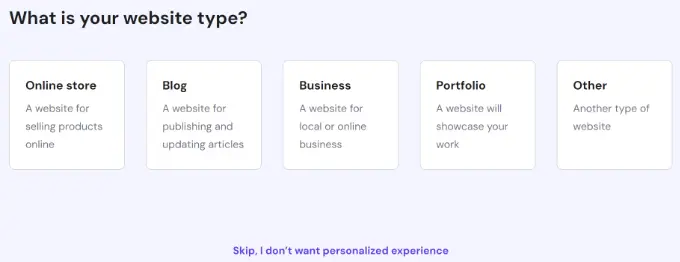
之后,您需要选择是要创建还是迁移网站。
如果您已经在其他托管平台上拥有网站,则可以将其转移到 Hostinger。 只需选择“迁移我的网站”选项并按照步骤操作即可。
在本教程中,我们将选择“创建新网站”选项。
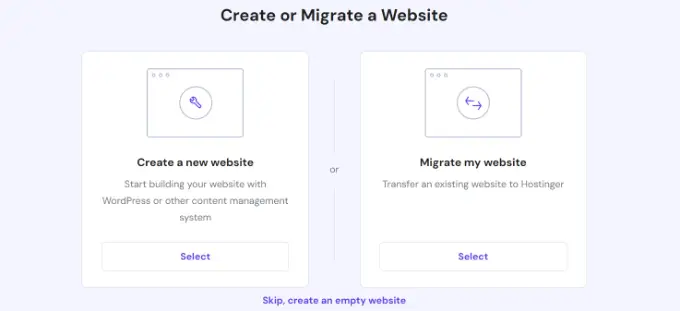
接下来,您可以选择一个平台来构建新网站。 Hostinger 将提供 2 种方法,您可以使用带有人工智能 (AI) 的 WordPress 或使用带有 AI 的 Hostinger 网站构建器来创建网站。
继续并选择“WordPress with AI”选项。

从这里,您需要输入您帐户的登录详细信息。
只需选择一种语言,选择管理员电子邮件,输入密码,然后单击“继续”按钮。
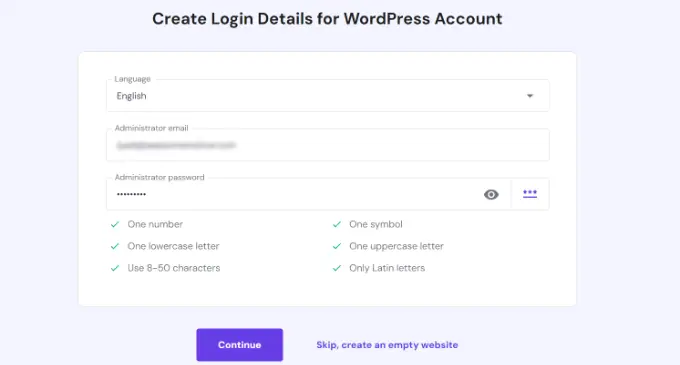
在下一步中,Hositnger 会要求您将 WordPress 插件添加到您的网站。

您只需选择要安装的插件并单击“继续”按钮即可。

之后,您需要选择网站设计。
Hostinger 将加载默认主题,但您可以单击“浏览更多模板”选项来查看更多设计。
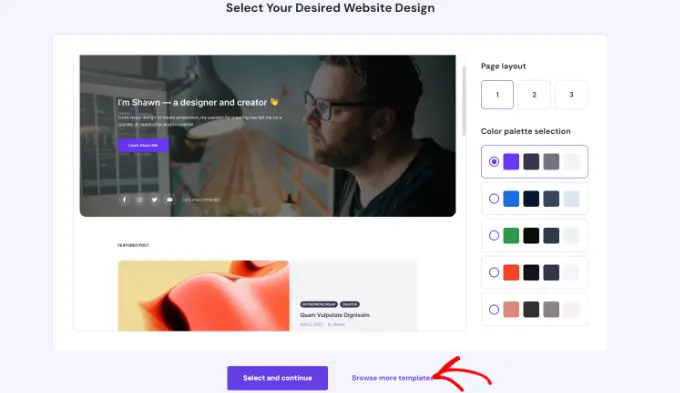
从这里,您可以为您的网站选择不同的主题。
您还可以单击底部的“显示更多”按钮来加载更多模板。
完成后,只需选择一种设计并单击“选择”按钮即可。
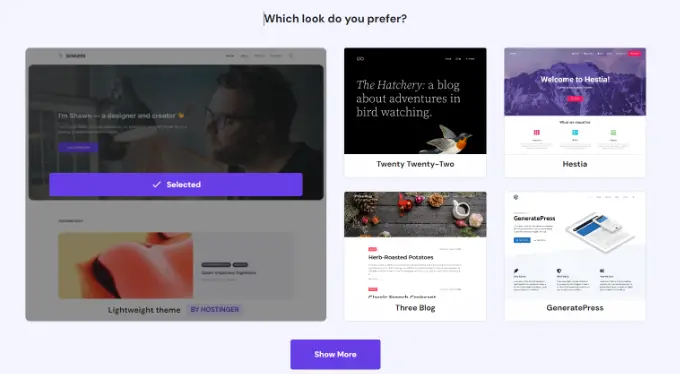
接下来,Hostinger 会要求您输入品牌名称和业务描述。
它使用 ChatGPT 为您的网站生成一些内容。 完成后,只需单击“继续”按钮即可。
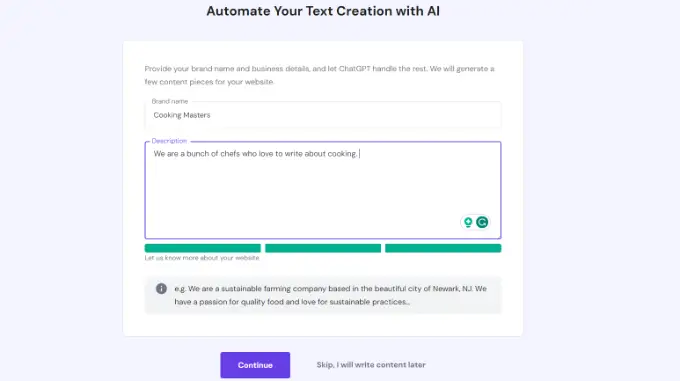
您还可以通过输入名称和简短说明来跳过此步骤,然后单击底部的“跳过,我稍后再写内容”选项。
之后,您需要输入网站的名称。 Hostinger 将显示 2 个选项,您可以选择“购买域名”或“使用现有域名”选项。
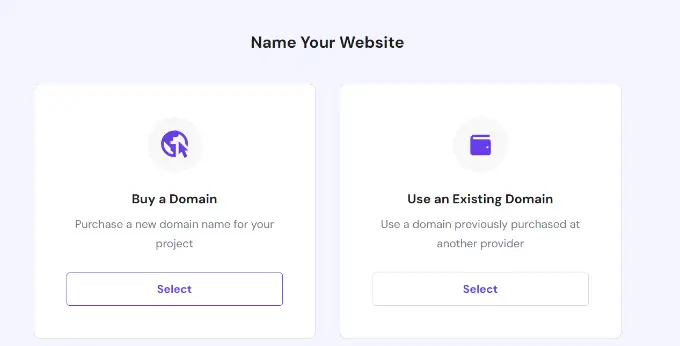
如果您尚未购买域名,则可以选择“购买域名”选项并通过 Hostinger 购买一个域名。
但是,如果您已经在其他提供商处拥有多个域,则可以选择“使用现有域”选项。
在本教程中,我们选择“使用现有域”选项。
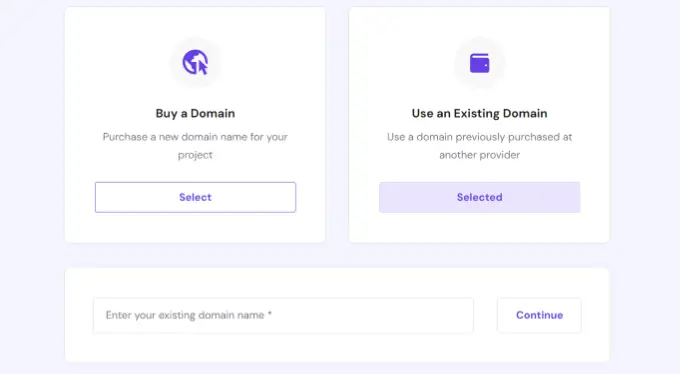
接下来,您需要输入域名并单击“继续”按钮。
现在将打开一个弹出窗口,其中包含将域指向 Hostinger 名称服务器的详细信息。
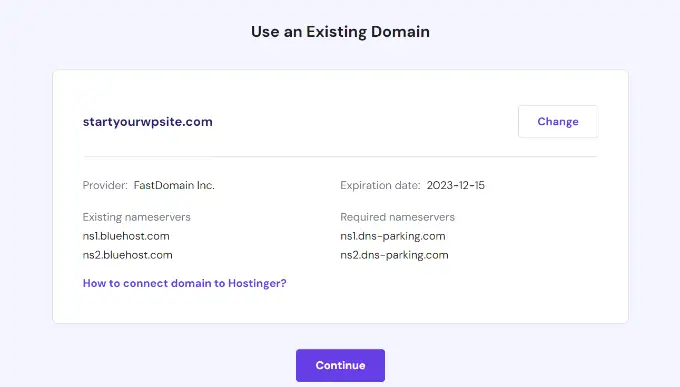
您可以在域注册服务中查看域的现有名称服务器以及需要更改的所需名称服务器。 根据您使用的域名注册商的不同,说明也会有所不同。
如果您需要域名转移方面的帮助,Hostinger 会提供分步指南和文档。 您还可以联系他们的支持以获得进一步的帮助。
注意:您还需要确保您要转移的域名未被当前注册商锁定,并且自初始注册以来已过去 60 天。
记下名称服务器后,您可以单击“继续”按钮。
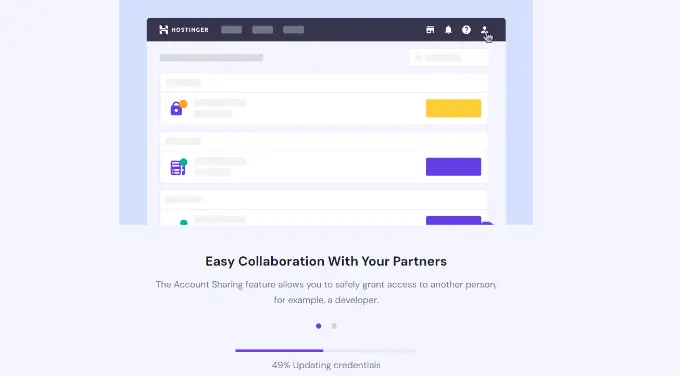
然后 Hostinger 将开始设置您的网站。 设置需要几分钟才能完成。
最后一步是在域名注册商中设置域名服务器后,单击“连接您的域名”选项下的“连接”按钮。
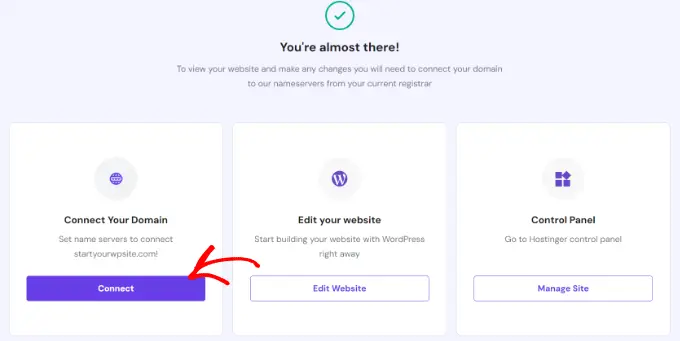
连接后,您可以从 Hostinger 仪表板查看您的网站。
只需访问“网站”选项卡即可查看您新添加的网站。
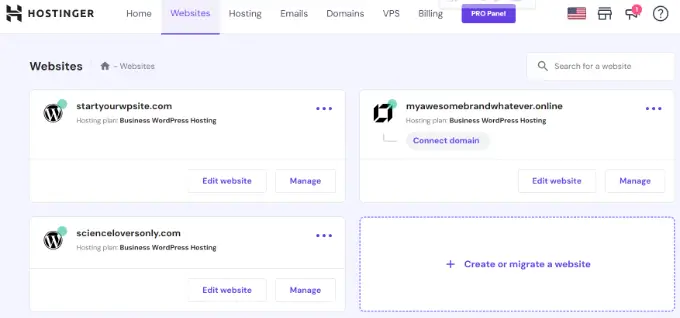
现在,您可以重复这些步骤,然后单击“+ 创建或迁移网站”选项,将任意数量的网站添加到单个服务器中。
奖励:如何使用 WordPress 多站点创建更多站点
WordPress 多站点允许您从单个 WordPress 安装运行和管理多个网站。 您将看到大型公司使用的多站点网络,这些公司需要为每个部门、大学和学校、新闻媒体、在线企业等使用单独的域。
在单个服务器上托管多个站点和 WordPress 多站点之间存在细微差别。
在多站点中,您具有相同的父域 (example.com),新站点是子域 (blog.example.com)。 他们可以根据您的设置共享插件、用户和其他元素。
另一方面,在单个服务器上托管多个站点意味着每个网站都有不同的域名。 它们彼此完全分开。
您可以使用任何网络托管服务(包括 Hostinger)轻松设置 WordPress 多站点。 设置完成后,您将能够向网络添加多个站点,并从一台服务器上的同一仪表板管理它们。
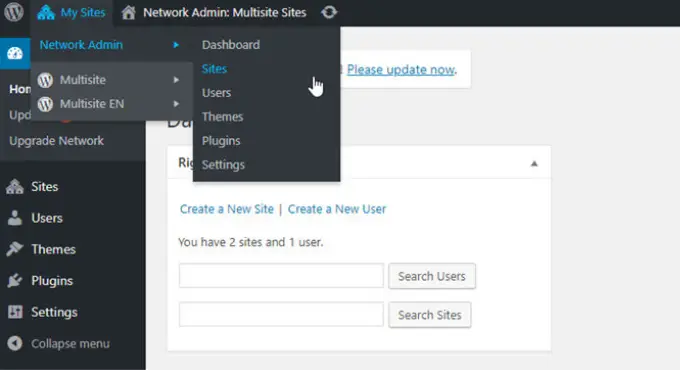
要了解更多信息,请参阅我们有关如何安装和设置 WordPress 多站点网络的指南。
我们希望本文能帮助您了解如何在一台服务器上托管多个网站。 您可能还想查看我们的指南,了解构建 WordPress 网站的费用以及最佳的 GoDaddy 替代方案。
如果您喜欢这篇文章,请订阅我们的 WordPress 视频教程 YouTube 频道。 您还可以在 Twitter 和 Facebook 上找到我们。
